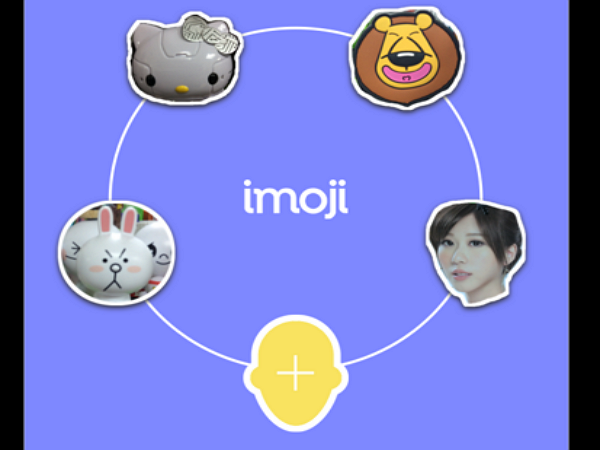
在iPhone上面使用的800多種emoji表情符號你用過了嗎?還是說這些表情符號你都覺得不足以表達你的需要?如果你不想用官方的表情符號,想要自己打造一可以在iPhone上傳出去的「獨家表情符號」,那麼imoji這個免費的APP可以滿足你。(iOS專用)
這款imoji可以讓你從手機中選擇照片,或是現場利用相機馬上拍下照片,就可以把照片中的任何主題修改成你的專屬表情符號。然後製作好的表情符號,可以透過手機的iMessage來發送給朋友。

▲這是主介面,使用前需要先註冊登入。之後按下人頭中的「+」新增表情符號。

▲你可以用三種不同的方式來上傳圖片。
製作表情符號並去背
當你將照片拍照或是上傳之後,接下來要用手指將背景去背,不過這個步驟其實不用太精細,畢竟表情符號顯示的尺寸很小,而且imoji還會幫你再去背的邊緣自動加上一層白框,神奇的是,就算你的去背去的再醜,加上白框之後的就神奇地感覺給他很專業。

▲首先先拍照或是上傳圖片,把主題保持在圓圈內,再按下右上角勾勾。

▲然後這一步就可以用手指頭把周圍的雜物去除。(小編使用iPad時,發現在iPad上會有手指指的去背的點與實際去背的點有位置差的問題,不確定是否為個案)

▲最後做出這個成品。
發送你的表情符號
你所製作的表情符號最後都會累積在你的帳號中,當你要使用表情符號傳訊息給別人的時候,可以在imoji裡頭直接將表情符號按著不放,然後中心點會浮現一個圓圈,將表情符號移動到圓圈中就可以開始傳訊了。

▲這裡會累積你所製作的表情符號。將要使用的表情符號按住不放往中央拖曳。

▲現在你就可以選擇要傳送的收件人,發送訊息了。

▲這是發送出去所顯示的效果範例。
目前這個APP因為僅支援iMessage,所以也僅在iOS裝置上開放下載。不過官方表示未來會考慮支援到其它即時通訊裝置上,到時就會開放到Android上可以下載了。好期待它可以支援Line啊,這樣一來就不用買貼圖囉!

請注意!留言要自負法律責任,相關案例層出不窮,請慎重發文!